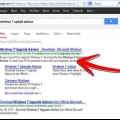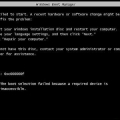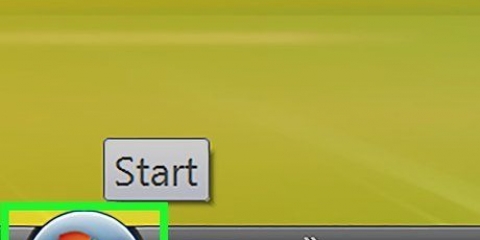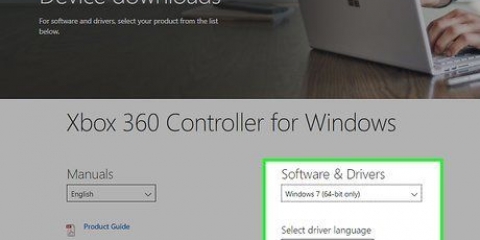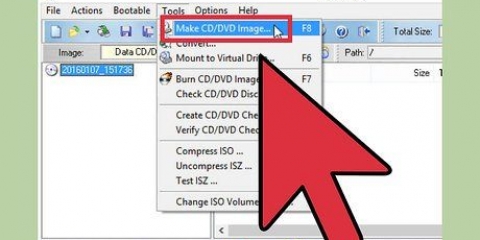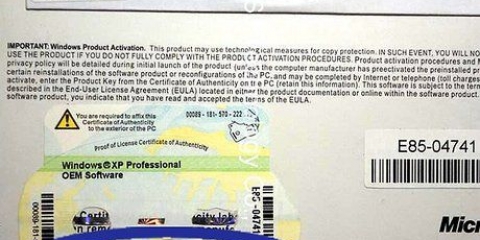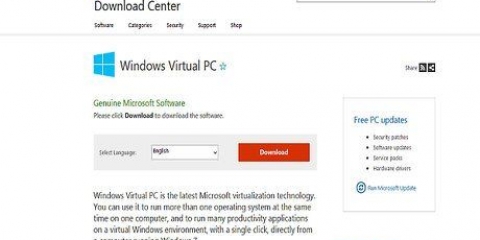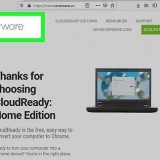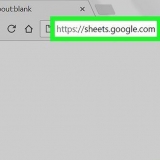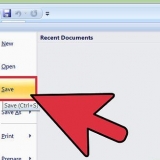Aktualisierung. Windows testet die Software und Hardware Ihres Computers. Im resultierenden Bericht können Sie nachlesen, ob bestimmte Teile von Vista nicht für Ihren Computer geeignet sind. Klicken Sie auf `Weiter` und das Upgrade auf Windows Vista beginnt.
Benutzerdefinierte Installation fortgeschritten). Windows fragt Sie nun, wo Sie Vista installieren möchten. Wenn Sie mehrere Partitionen haben, können Sie hier auswählen, auf welcher Partition Sie Vista installieren möchten. Klicken Sie auf `Weiter` und das Upgrade auf Windows Vista beginnt.






6. PC überprüfen lassen. Jetzt testet Windows die Leistung des PCs, was einige Minuten dauern kann. Danach kommen Sie zum Login-Bildschirm. 7. Anmeldung. Auf diesem Bildschirm sehen Sie Ihr gewähltes Bild, Ihren Benutzernamen und ein Fenster, in dem Sie Ihr Passwort eingeben können. Geben Sie Ihr Passwort ein und Windows Vista startet mit "Desktop vorbereiten...".
Installieren sie windows vista
Wenn Sie Windows Vista haben, aber nicht wissen, wie es installiert wird, lesen Sie diesen Artikel. Wir erklären Schritt für Schritt, wie Sie Windows Vista installieren.
Schritte
Methode 1 von 2: Installieren von Windows Vista

1. Legen Sie die Windows-Installations-CD in das CD-ROM- oder DVD-ROM-Laufwerk Ihres Computers ein. Windows beginnt jetzt mit dem Laden von Dateien, um mit der Installation zu beginnen.

2. Wählen Sie die Optionen. Auf dem ersten Bildschirm werden Sie aufgefordert, Sprache, Uhrzeit, Währung und Eingabemethode auszuwählen.

3. Klicken Sie auf „Jetzt installieren“, um die Installation zu starten.

4. Geben Sie den Produktcode ein. Geben Sie Ihren Produktschlüssel auf dem nächsten Bildschirm ein. Klicken Sie auf `Weiter`.

5. Stimmen Sie den Bedingungen zu. Jetzt erscheinen die Windows-Lizenzbedingungen. Wenn Sie den Bedingungen zustimmen, klicken Sie auf "Ich stimme den Lizenzbedingungen zu". Klicken Sie auf `Weiter`.

6. Wählen Sie die Installationsart. Im nächsten Bildschirm haben Sie die Wahl zwischen `Upgrade` oder `Benutzerdefinierte Installation`. Je nach Auswahl erscheint einer der folgenden Bildschirme:



7. Starten Sie Ihren PC neu. Windows startet Ihren PC automatisch neu, wenn der Installationsvorgang abgeschlossen ist.
Methode 2 von 2: Einrichten von Windows Vista

1. Erstellen Sie einen Benutzer. Wählen Sie einen Benutzernamen, ein Passwort (um sich anzumelden) und ein Bild, das mit Ihrem Benutzerkonto verknüpft ist (Sie können dies später jederzeit ändern). Klicken Sie auf `Weiter`.

2. Identifizieren Sie Ihren PC. Benennen Sie Ihren Computer und wählen Sie einen Desktop-Hintergrund. Das kannst du später immer noch ändern.

3. Wählen Sie eine Sicherheitsstufe. Vista fordert Sie nun auf, auszuwählen, wie Sie Windows schützen möchten.

4. Passen Sie die Einstellungen an. In diesem Bildschirm können Sie Zeitzone, Datum und Uhrzeit einstellen. Klicke weiter um fortzufahren.

5. Klicken Sie auf den Start-Button.
Tipps
Um Ihre Kopie von Windows Vista sofort nach der Installation zu aktivieren, benötigen Sie eine funktionierende Internetverbindung. Wenn Sie nicht mit dem Internet verbunden sind, können Sie es später aktivieren. Hinweis: Sie müssen Ihre Windows-Kopie innerhalb von 30 Tagen nach der Installation aktivieren, andernfalls können Sie Windows nicht verwenden, bis Sie sich registrieren oder neu installieren.
Warnungen
- Überprüfen Sie vor der Installation, ob Ihr Computer die Mindestsystemanforderungen erfüllt. Sie können die Upgrade-Hinweise auf der Windows-Website verwenden, um zu sehen, ob Ihr Computer für Windows Vista geeignet ist.
- Sichern Sie immer Ihre wichtigen Daten, bevor Sie ein neues Betriebssystem installieren.
Notwendigkeiten
- Eine offizielle Installations-CD für Windows Vista.
- Ein Computer mit einem CD/DVD-Laufwerk.
- ein Computer, der die Mindestsystemanforderungen erfüllt.
"Installieren sie windows vista"
Оцените, пожалуйста статью